BI報表,簡單高效的數(shù)據(jù)分析利器">免費(fèi)平臺BI報表,簡單高效的數(shù)據(jù)分析利器
2928
2025-03-31
excel圖片也可以根據(jù)名稱自動匹配
一位朋友提出問題:
“ :我是做電商數(shù)據(jù)分析的。我們的產(chǎn)品是眼鏡,數(shù)據(jù)分析需要根據(jù)商品款式名稱,匹配出相應(yīng)的商品圖片,以確定每個款式受歡迎程度。請問可以做到嗎?”
這個功能,EXCEL當(dāng)然能夠做到。
就以昨天的導(dǎo)入圖片的表格為樣例,來完成圖片匹配這個功能。
結(jié)果如下:
 實(shí)現(xiàn)過程1、打開“照相機(jī)”功能
實(shí)現(xiàn)過程1、打開“照相機(jī)”功能
圖片匹配功能,需要用到“照相機(jī)”功能。
該功能的調(diào)用方式是:【開始】——【選項】——【自定義功能區(qū)】——【不在功能區(qū)的命令】,過程如下動圖:
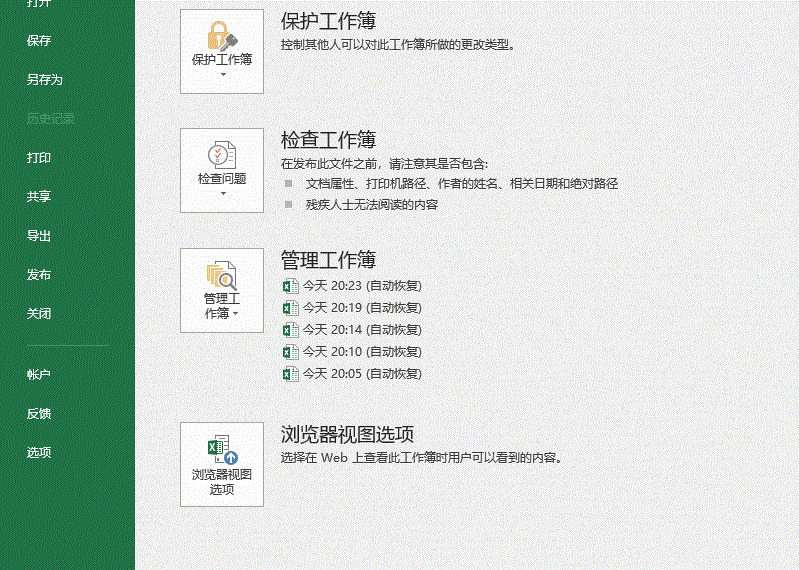 2、給圖片拍照
2、給圖片拍照
 3、定義名稱
3、定義名稱
【公式】——【定義名稱】,輸入名稱“tupian”,引用位置輸入公式:
=INDIRECT(“c”&MATCH(苗木生長習(xí)性!$E$2,苗木生長習(xí)性!$B:$B,0))
(關(guān)于INDIRECT函數(shù)使用,參考:Excel171 INDIRECT函數(shù)的妙用)。
定義名稱過程如下:
 4、輸入名稱
4、輸入名稱
選中圖片(照相機(jī)貼出的照片),在地址欄輸入公式:=tupian,即可完成圖片的匹配,如下:
 版權(quán)聲明:本文內(nèi)容由網(wǎng)絡(luò)用戶投稿,版權(quán)歸原作者所有,本站不擁有其著作權(quán),亦不承擔(dān)相應(yīng)法律責(zé)任。如果您發(fā)現(xiàn)本站中有涉嫌抄襲或描述失實(shí)的內(nèi)容,請聯(lián)系我們jiasou666@gmail.com 處理,核實(shí)后本網(wǎng)站將在24小時內(nèi)刪除侵權(quán)內(nèi)容。
版權(quán)聲明:本文內(nèi)容由網(wǎng)絡(luò)用戶投稿,版權(quán)歸原作者所有,本站不擁有其著作權(quán),亦不承擔(dān)相應(yīng)法律責(zé)任。如果您發(fā)現(xiàn)本站中有涉嫌抄襲或描述失實(shí)的內(nèi)容,請聯(lián)系我們jiasou666@gmail.com 處理,核實(shí)后本網(wǎng)站將在24小時內(nèi)刪除侵權(quán)內(nèi)容。
版權(quán)聲明:本文內(nèi)容由網(wǎng)絡(luò)用戶投稿,版權(quán)歸原作者所有,本站不擁有其著作權(quán),亦不承擔(dān)相應(yīng)法律責(zé)任。如果您發(fā)現(xiàn)本站中有涉嫌抄襲或描述失實(shí)的內(nèi)容,請聯(lián)系我們jiasou666@gmail.com 處理,核實(shí)后本網(wǎng)站將在24小時內(nèi)刪除侵權(quán)內(nèi)容。